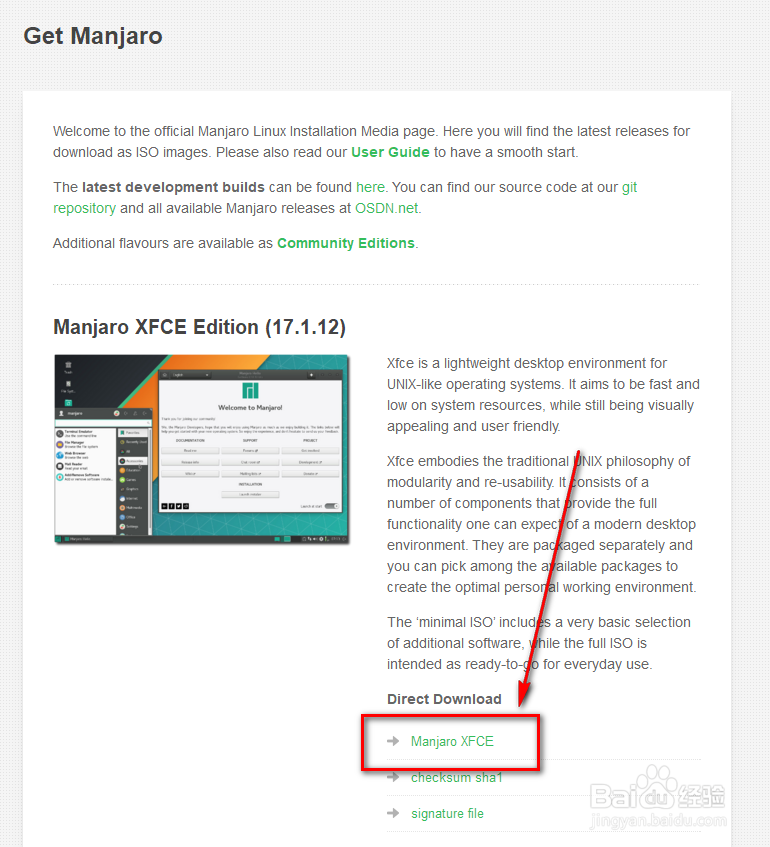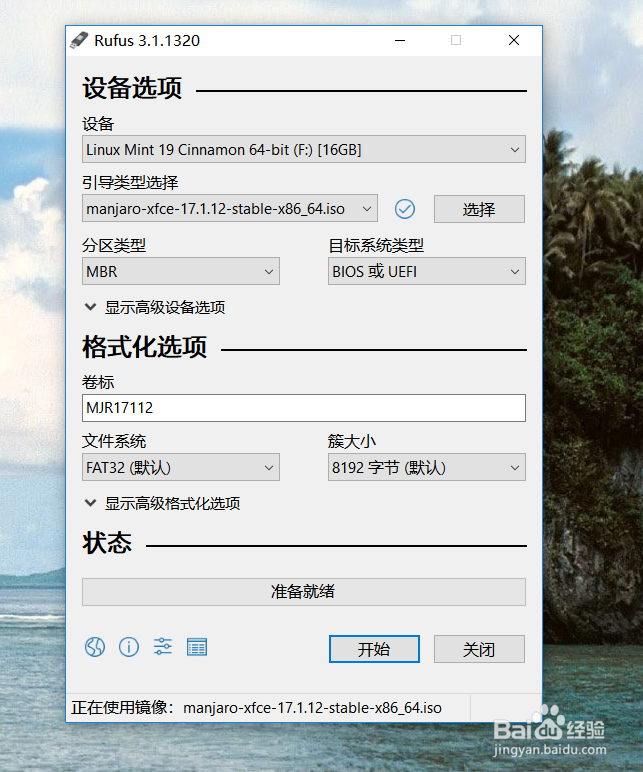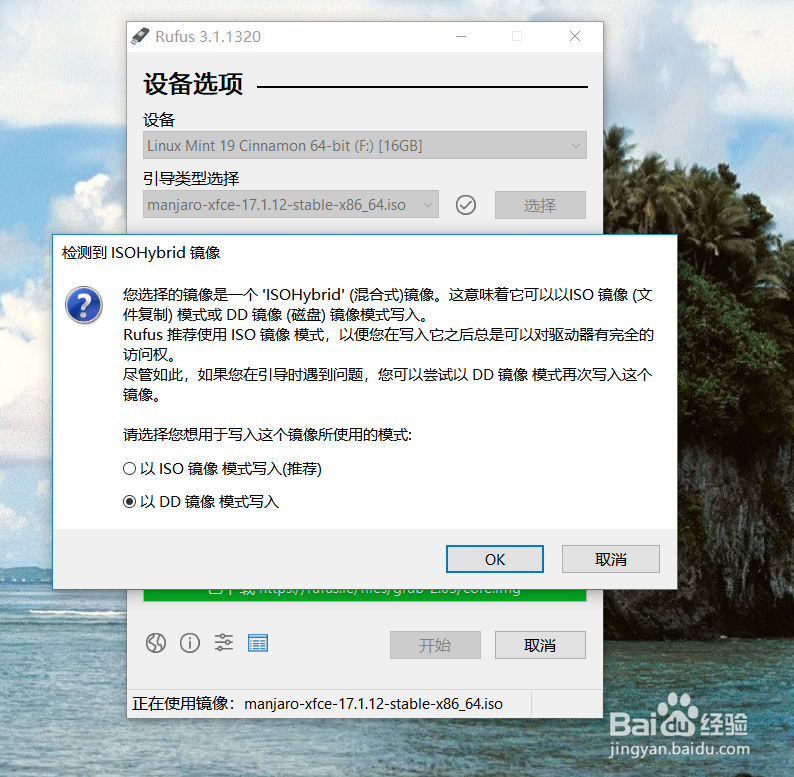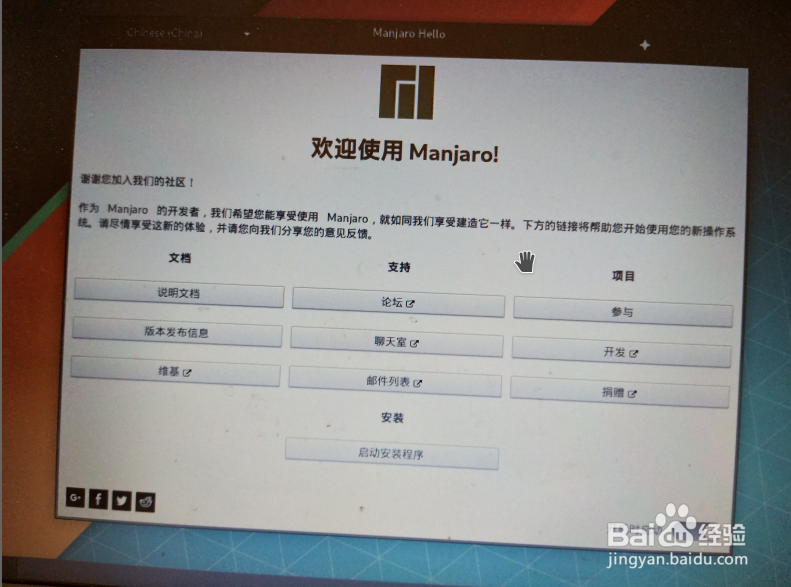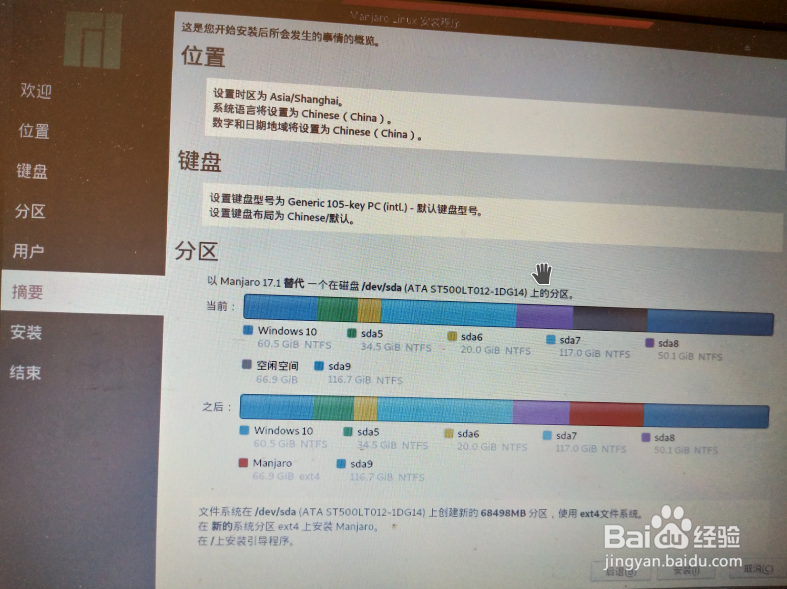win10如何安装Manjaro Linux
1、首先我们打开百度,搜索关键词Manjaro进入Manjaro Linux的官方主页
2、这里Manjaro提议矣把噌供几种桌面发行版,默认我们选择使用XfceXfce是一种轻量级的桌面环境,同时如果你不喜欢Xfce也可以下载其他的桌面环境其使用没有捺疮啭普太大的差别,仅仅是桌面不同而已另外因为Arch滚动更新的缘故,官方只提供最新版本的iso镜像下载
3、同理我们在百度搜索下载Rufus工具选择刚刚下载的系统和插入的U盘注意,刻录iso镜像文件会格式化整个U盘,请注意备份数据
4、这里我们选择以DD镜像的方式写入注意:这个非常重要,据说以iso镜像写入的方式安装会出错
5、在安装系统之前最好先压缩一部分的空余分区,这里我压缩出了60GB左右的空间重启计算机,按F9进入开机启动项选择(注意:并非所有的电脑都是这个按键,具体请百度)选择我们刚刚刻录的启动盘
6、进入Manjaro的启动界面,我们可以把语言改为中文时区改为上海然后选择Boot那一项就可以启动了
7、成功启动Manjaro的测试环境你可以在这里试用Manjaro系统,在试用过程中进行的设置操作均不会保存觉得不错就可以准备安装了点击启动安装程序,进行安装操作
8、这里选择语言为简体中文
9、时区选择为上海这两步如果你在启动前已经按我的操作设置为中文和更改了时区,这里应该默认就是正确的如果不对你也可以自行修改
10、这里我选择的是取代安装选择我们已经压缩好的分区注意:这一步一定要仔细看好,不细心可能会格式化整个硬盘
11、设置用户名和密码等个人信息并把为管理员账号的密码打上勾
12、检查你的安装前设置是否正确确认无误后就可以点击安装了
13、正在安装中,具体时长取决于你的计算机性能及U盘的读取速度不过,一般来讲Linux发行版的安装均比windows要快一些
14、显示此页面即表示你已经安装完毕拔掉U盘重启即可